یکی از دلایلی که حالت Creative در Minecraft برای ایجاد ساختمانهای رایگان محبوب است این است که بازیکنان می توانند برای قرار دادن بلوک در هر نقطه پرواز کنند. با این حال ، اگر نمی دانید چگونه پرواز را متوقف کنید ، با مشکلات زیادی روبرو خواهید شد. خوشبختانه راه توقف پرواز همان شروع پرواز است: فقط دکمه پرش را دوبار فشار دهید.
گام
روش 1 از 2: هوا را متوقف کنید
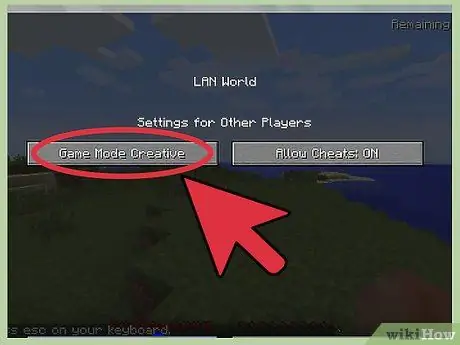
مرحله 1. بازی را در حالت Creative شروع یا بارگذاری کنید
پرواز فقط در حالت خلاق انجام می شود. بازیکنان نمی توانند در حالت Survival پرواز کنند.
حالت های شخص ثالثی وجود دارد که به شما امکان می دهد خارج از حالت خلاق پرواز کنید. کنترل ها متفاوت خواهد بود. بنابراین ، اگر می خواهید از مودها استفاده کنید ، ابتدا سایت سازنده مد را بررسی کنید
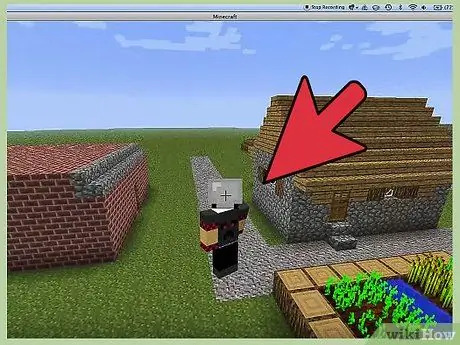
مرحله 2. سعی کنید پرواز کنید یا شناور باشید
البته برای اینکه بتوانید پرواز خود را متوقف کنید ، ابتدا باید بتوانید پرواز کنید. دکمه پرش را دوبار فشار دهید وقتی روی زمین برای پرواز
- کلید پرش روی صفحه کلید کامپیوتر کلید فاصله است. نسخه های دیگر بازی از دکمه های مختلف استفاده می کنند ، به شرح زیر:
- Minecraft PE: دکمه مربع روی صفحه
- Minecraft برای Xbox 360/One: دکمه A.
- دکمه Minecraft برای Playstation 3/4: X.
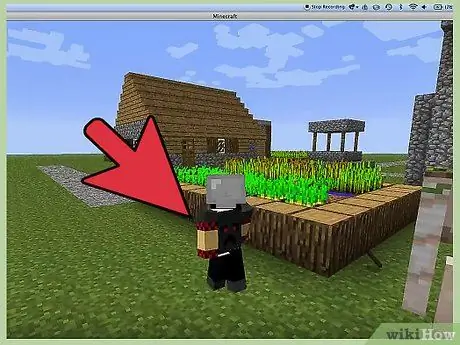
مرحله 3. با دوبار فشردن دکمه پرش پرواز را متوقف کنید
بلافاصله روی زمین می افتید و وقتی فرود می آیید می توانید طبق معمول دوباره راه بروید. اگر می خواهید دوباره پرواز کنید ، کافی است دکمه پرش را دوبار فشار دهید.
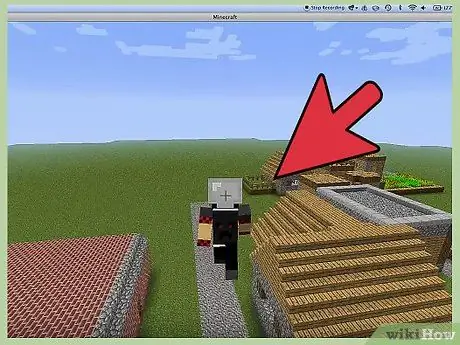
مرحله 4. هیچ انسانی بر اثر زمین خوردن تلف نمی شود
Fly فقط در حالت خلاق قابل استفاده است. در این حالت ، عمر بازیکن حتی در صورت سقوط از ارتفاع کاهش نمی یابد. در حالت های دیگر ، بازیکنان در صورت سقوط بیش از حد جان خود را از دست می دهند ، مگر اینکه در آب بیفتند. با این حال ، در حالت Creative اینطور نیست.
روش 2 از 2: روشهای جایگزین برای توقف پرواز
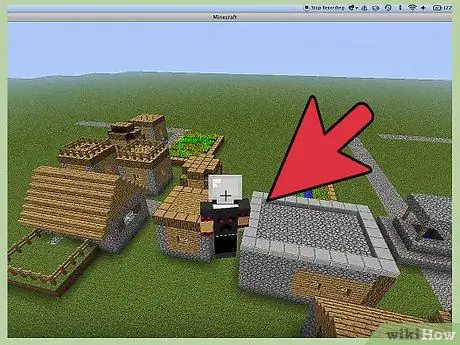
مرحله 1. دکمه اسکوات را پایین نگه دارید تا به آرامی به سمت پایین بیایید
دوبار فشار دادن دکمه پرش سریع ترین راه برای توقف پرواز است. با این حال ، اگر به دلایلی نمی خواهید ، راه های دیگری برای متوقف کردن پرواز در فضا وجود دارد. یکی از آنها دکمه اسکوات است. با فشردن این دکمه در حین پرواز ، شخصیت به آرامی به سمت زمین فرود می آید. هنگام فرود ، شخصیت بلافاصله در حالت عادی خم می شود (به آرامی راه می رود).
- در نسخه رایانه ای Minecraft ، دکمه اسکوات است تغییر مکان به چپ به نسخه های دیگر Minecraft دارای کنترل های مختلف هستند. مثلا:
- Minecraft برای Xbox 360/One: چوب کنترلی سمت راست را فشار دهید
- Xperia PLAY: صفحه لمسی سمت چپ

مرحله 2. از دستور /kill استفاده کنید
شما نمی توانید در حالت Creative بمیرید ، اما همچنان می توانید با دستور "/kill" بمیرید. وقتی دوباره زنده شدی ، روی زمین خواهی بود.
نحوه استفاده از این دستور این است که کنسول را باز کنید (کلید T در نسخه رایانه). "/kill" را تایپ کرده و وارد کنید
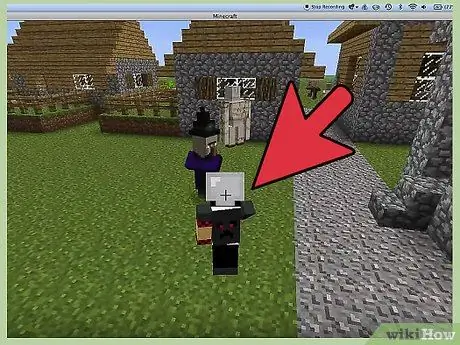
مرحله 3. کاراکتر را با دستور "/tp" از راه دور منتقل کنید
می توانید خود را به مکان خاصی در بازی منتقل کنید. اگر مکان انتخاب شده روی زمین (یا در آن) باشد ، پرواز خود را متوقف می کنید.
- نحوه استفاده از این دستور این است که کنسول را باز کرده و عبارت "/tp" را تایپ کنید. بعد ، مختصات X/Y/Z (جدا با فاصله) را وارد کنید. X و Z مختصات افقی هستند در حالی که Y مختصات ارتفاع است. Y دارای حداقل مقدار 0 است (Y = 0 اصلی ترین مکان در دنیای بازی است). اگر علامت (~) قبل از هر یک از مختصات وارد شود ، شما به مختصات منتقل می شوید موقعیت نسبی فعلی شما به می توانید از مقادیر منفی Y با نماد () استفاده کنید.
- به عنوان مثال ، اگر کنسول می گوید "/tp -100 30 500" ، با ارتفاع 30 به نقطه -100/500 حرکت می کنید.
- اما اگر "/tp -100 ~ 30 500" را روی کنسول بنویسید ، به مکان -100/500 منتقل می شوید. 30 بلوک بالاتر از ارتفاع فعلی.
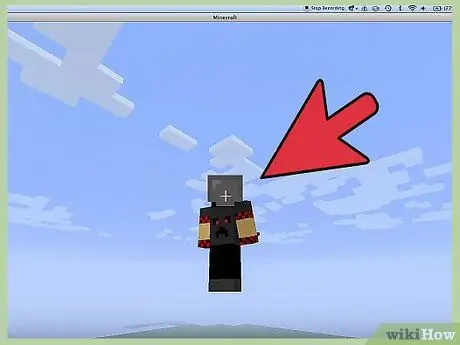
مرحله 4. حالت بازی را تغییر دهید
از آنجا که پرواز در حالت Survival مجاز نیست ، تغییر حالت بازی باعث می شود شخصیت نتواند پرواز کند. با این حال ، به خاطر داشته باشید که در حالت Survival می توانید زندگی خود را کاهش دهید ، بنابراین هنگام پروازهای بسیار بلند حالت را تغییر ندهید.
- یک راه آسان برای تغییر حالت های بازی استفاده از دستور "/gamemode" است. این فرمان را در کنسول و سپس حالت بازی مورد نظر (با فاصله بین آن جدا کنید) را وارد کرده و وارد کنید.
-
حالت بازی را می توان با حرف اول یا اعداد 1-3 کوتاه کرد. به عبارت دیگر:
-
- حالت بقا را می توان به s یا 0 کوتاه کرد
- حالت خلاق را می توان به اختصار c یا 1 ذکر کرد
- حالت ماجراجویی را می توان به صورت کوتاه یا 2 مخفف کرد
- حالت تماشاگر را می توان به صورت sp یا 3 کوتاه کرد
-
- به عنوان مثال ، اگر می خواهید حالت بازی را به حالت بقا تغییر دهید ، از دستور "/gamemode surviving" یا "/gamemode s" یا "/gamemode 0" استفاده کنید.
نکات
- دکمه / یک کنسول فرمان را با تایپ " /" باز می کند.
- هنگام افزایش دکمه پرش را برای افزایش ارتفاع نگه دارید.
- اگر کنترل های بالا کار نمی کنند ، به گزینه های منو بروید و ببینید آیا تنظیمات کنترل تغییر کرده است.







